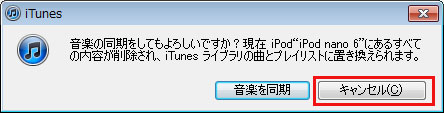iTunesがiPod nanoを認識しない
iPod nanoのトラブル対応
1 iTunesを最新のVersionにする。
iTunesを立ち上げて[ヘルプ]の[更新プログラムを確認]から確認出来ます。

2 iPod nanoを再起動してみる。
スリープ/スリープ解除とホームボタンを長押しし、以下のように[電源OFFスライダ]が表示→[Apple]ロゴ表示まで押し続けます。
※Appleロゴは2~3回表示されるまで繰り返した方が良いようです。
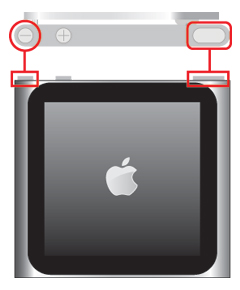
3 iPod nanoの充電状況を確認する。
iPod nanoのバッテリーの残量が少ないと上手くiTunesに認識されない事があります。
残量が少ないようであれば、ACアダプターから充電した後で、再度iTunesに認識されるかチェックをしてみて下さい。
4 PCのUSBポートを変更してみる
殆どのPCはUSBポートが複数個あります。
認識されなかったUSBポートを他のものに差し替えて認識されるかのテストを行なってみます。
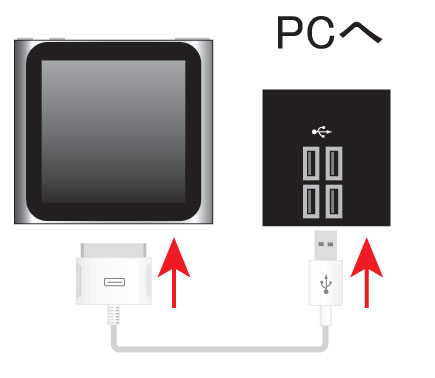
5 コンピュータの再起動
6 ウイルスソフトを一旦「無効」にしてみる
7 iTunesの再インストールをしてみる
まずはiTunesのアンインストール
コントロールパネルを開きます。
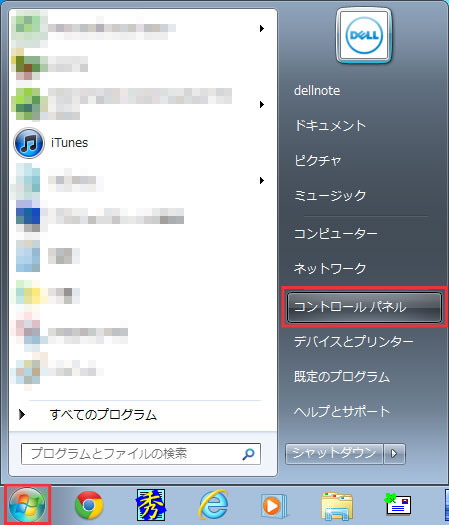
プログラムのアンインストールを選択
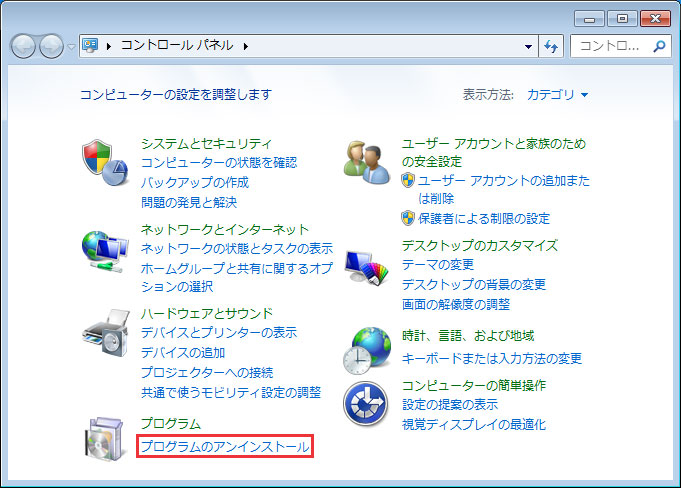
iTunesを見つけたらダブルクリック
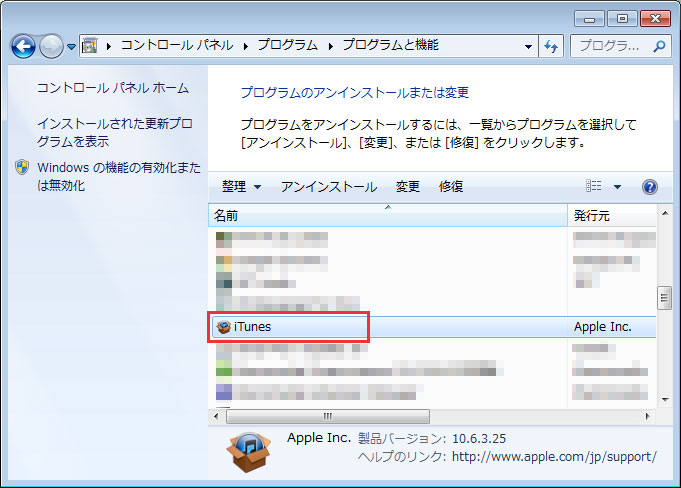
アンインストールが済んだら、今度はiTunesのインストール作業を行ないます。
iTunesのダウンロード
可能であれば(友人等)別のPCで一旦接続してみてiTunesが認識するかの確認を行えば、
[1] iPod nanoの問題
[2] PCかUSBケーブルの問題
の切り分けができると思います。
iPod nanoですんなり認識された場合は[音楽を同期]を押さないで下さい。
今、iPod nanoに入っている曲が消去されてしまいます。